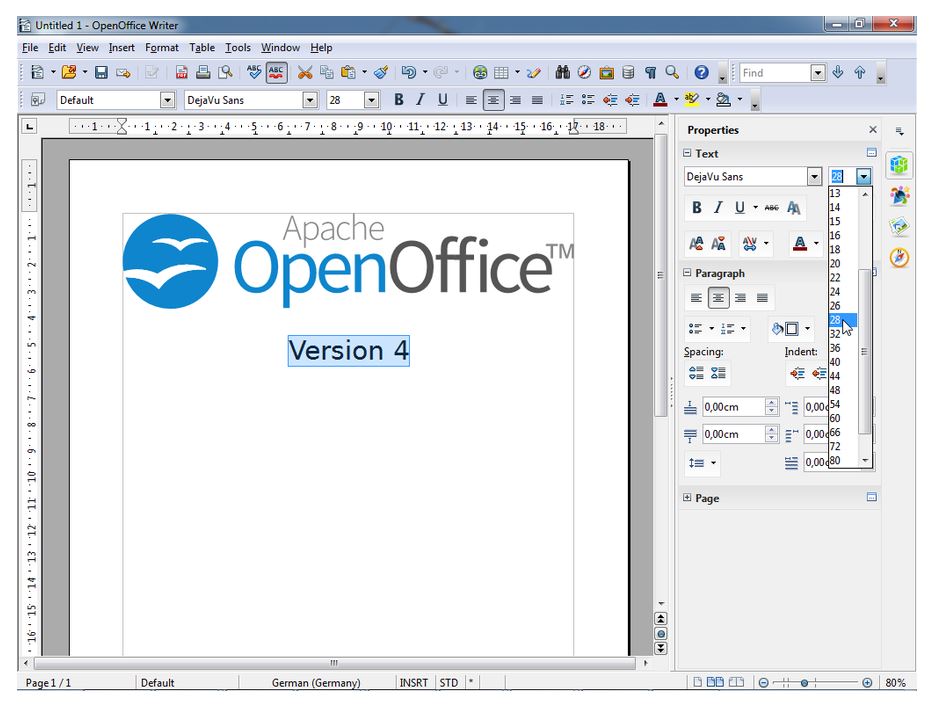OpenOffice nasce come alternativa open source e gratuita alla suite Office di Microsoft. Nel tempo, questa suite ha riscosso un sempre crescente interesse tanto da essere diventata qualcosa di più di una semplice alternativa al prodotto di Microsoft. Sempre più persone e professionisti stanno, infatti, adottandola nei loro computer non solo per gestire documenti semplici ma anche per fini lavorativi complessi. OpenOffice, infatti, con il tempo è cresciuta sin a proporre una qualità molto elevata ed una compatibilità pressoché totale con Office di Microsoft.
Gestire documenti realizzati con la suite della casa di Redmond, dunque, non sarà più un problema e i documenti creati con OpenOffice saranno visualizzati correttamente anche da chi utilizza il prodotto di Microsoft.
OpenOffice è strutturato in più mini applicativi, ognuno dei quali assolve ad un preciso compito. Il più noto è, sicuramente, “Writer” che altro non è che la variante OpenSource di Word di Office. Grazie a questo programma si potranno scrivere gestire documenti di testo, anche molto complessi, in tutta facilità.
Quando si deve scrivere un documento corposo, una delle cose da fare è quella di numerare le pagine. Trattasi di un’operazione molto semplice che richiede pochissimi passaggi.
OpenOffice, come numerare le pagine
La prima cosa da fare, ovviamente è quella di aprire un documento (dal menu File->Apri) già esistente, oppure di crearne uno di nuovo (File->Nuovo).
La seconda cosa da fare è abilitare le note a piè di pagina perché il numero delle pagine sarà collocato in questo spazio. Per abilitarle basta andare su Formato->Pagina e nella finestra che si apre selezionare la scheda “Piè di Pagina”. All’interno della scheda sarà sufficiente spuntare la voce “Attiva piè di pagina” e poi dare OK.
A questo punto inserire il numero delle pagine è davvero banale. Non si dovrà fare altro che recarsi sul documento nel riquadro dedicato alle note a piè di pagina, cliccare con il pulsante del mouse e recarsi in Inserisci->Comando di campo->Numero di Pagina.
Con questa veloce procedura tutte le pagine disporranno automaticamente di un numero progressivo. Tutti i numeri, di default, saranno posizionati sul lato sinistro della pagina. E’ possibile cambiare l’allineamento alla stessa maniera con cui si modifica l’allineamento dei caratteri. Possibile, inoltre, anche modificare il font e la formattazione del numero.
Le modifiche effettuato su di un numero di una pagina sono replicate per tutte le pagine. Cliccando sul numero sarà possibile anche modificare la tipologia della numerazione. Per esempio, al posto della classica numerazione 1,2,3… è possibile utilizzare i numeri romani.
Per inserire i numeri sulla parte superiore del documento, andrà attivato il campo di intestazione da Formato->Pagina->Riga d’intestazione. Andrà poi spuntata la voce “Attiva riga d’intestazione”. Il resto della procedura è identica a quello descritto sopra.
/https://www.html.it/app/uploads/2016/11/openoffice-1.jpg)